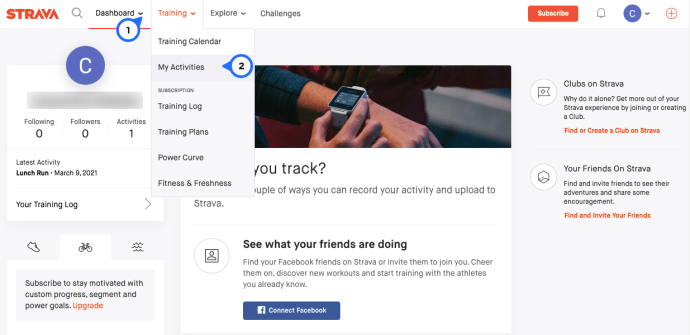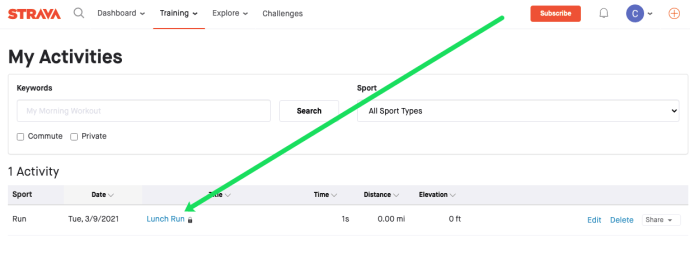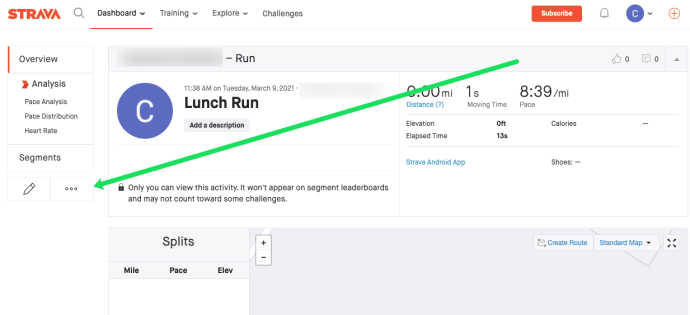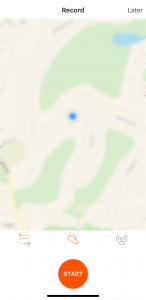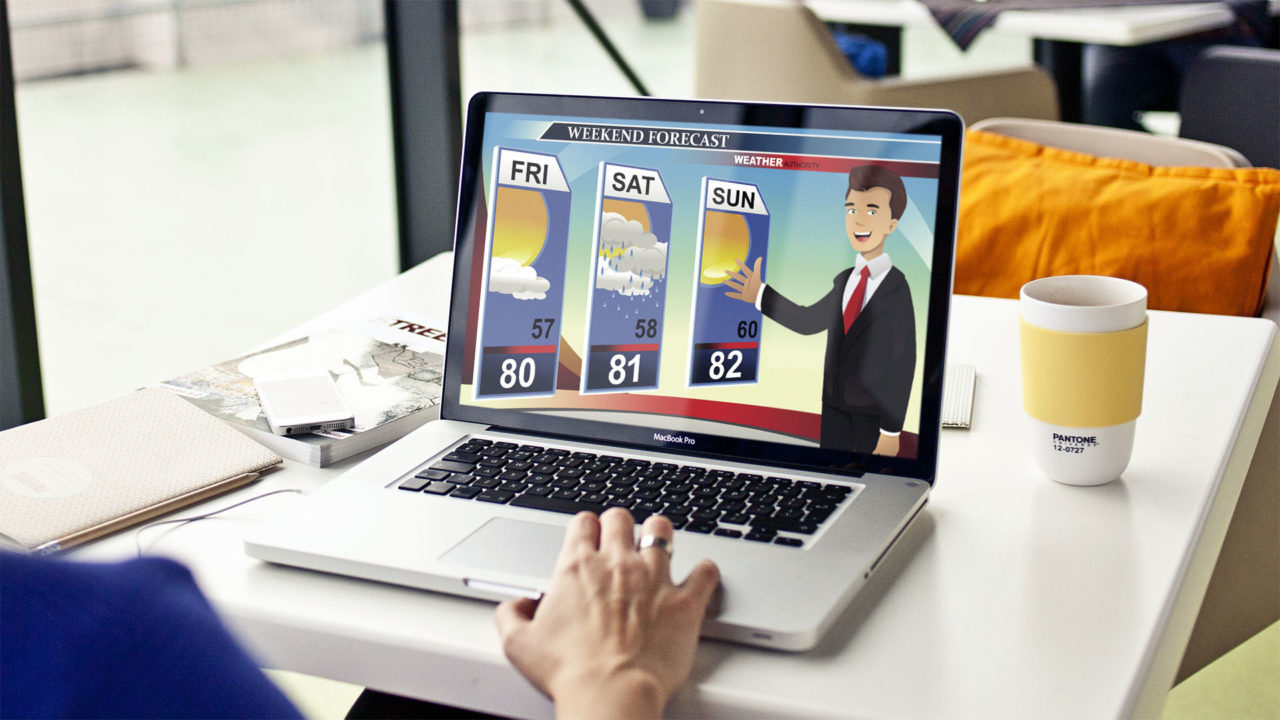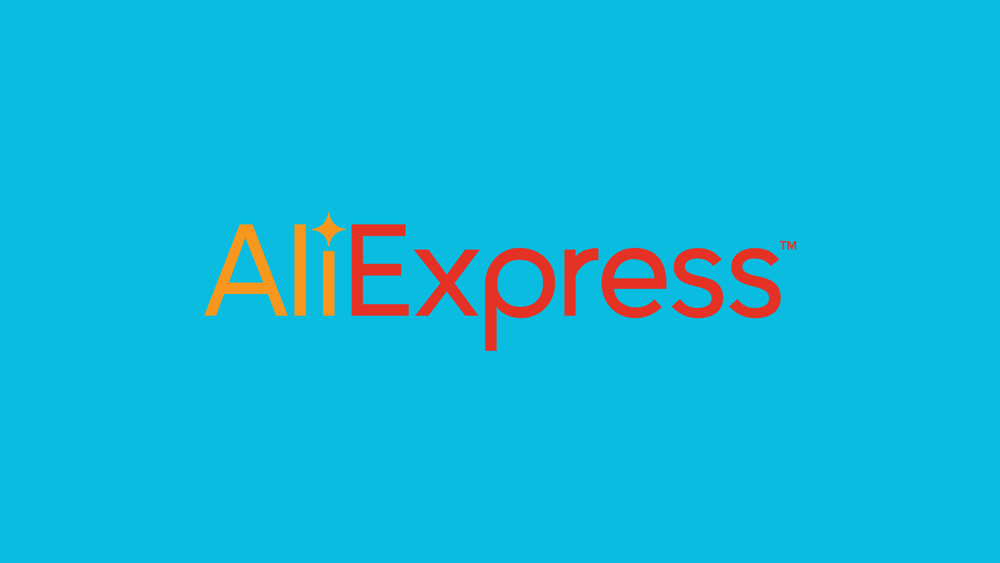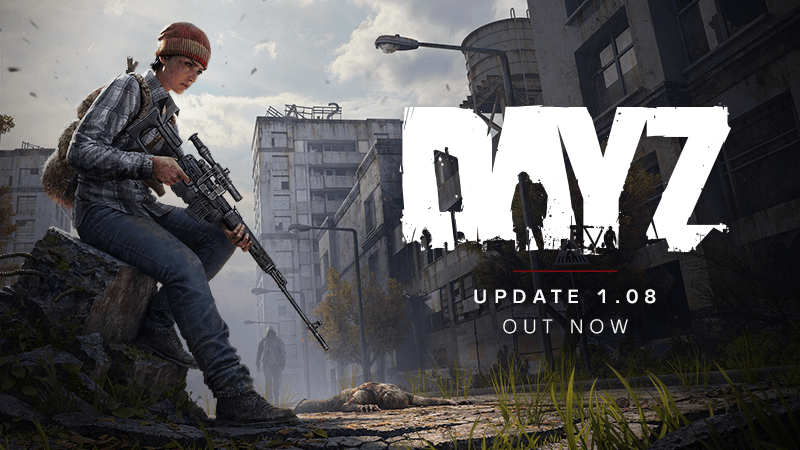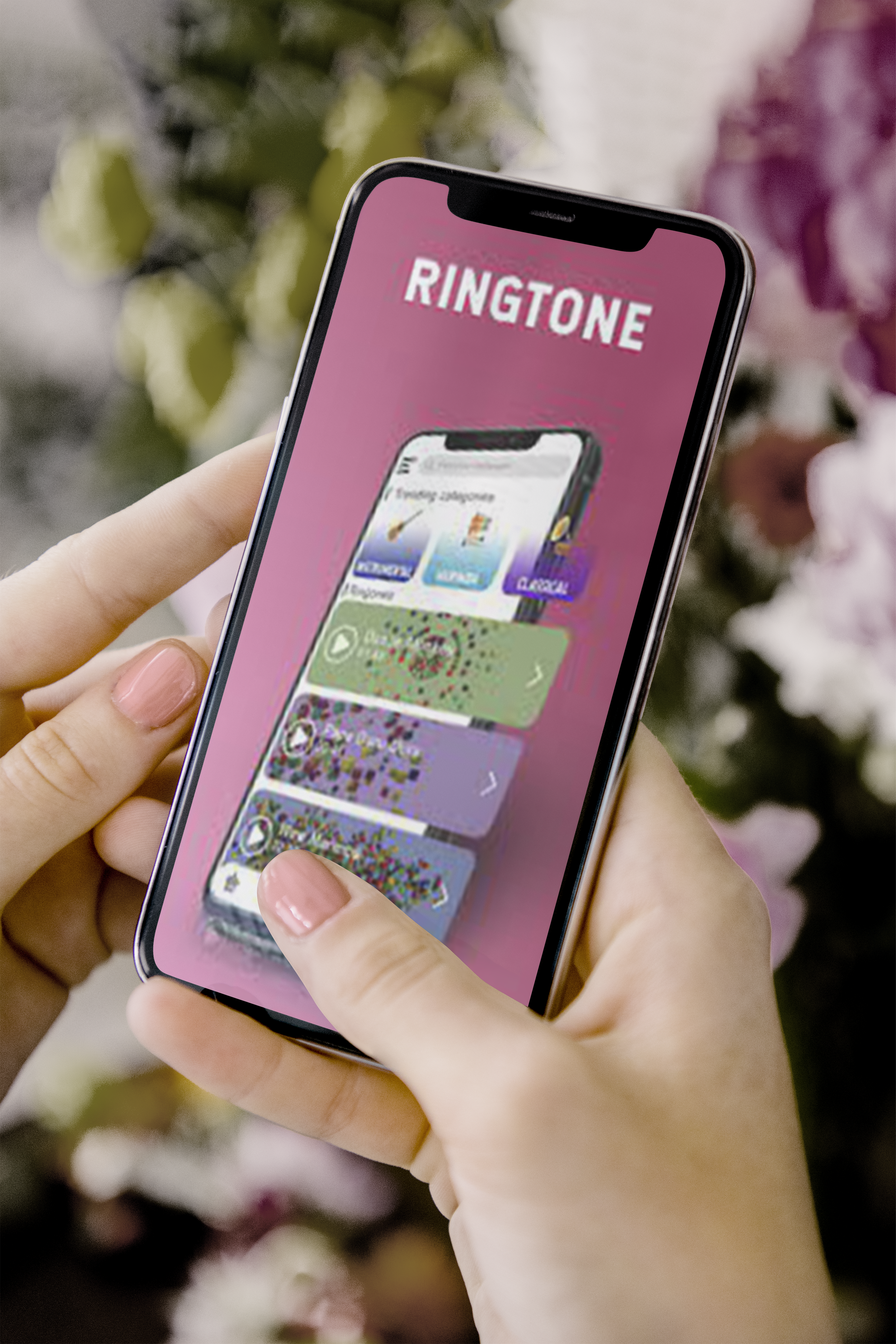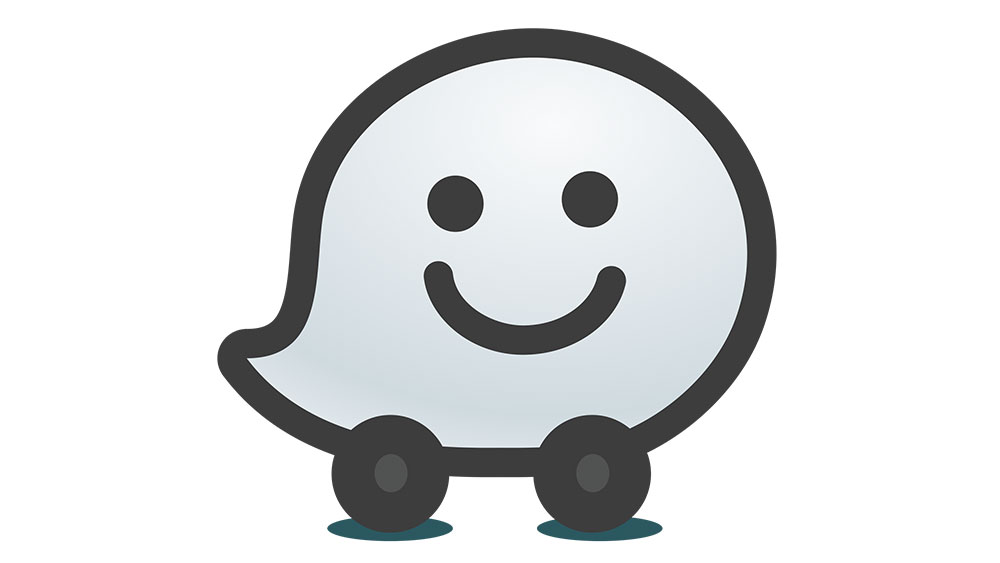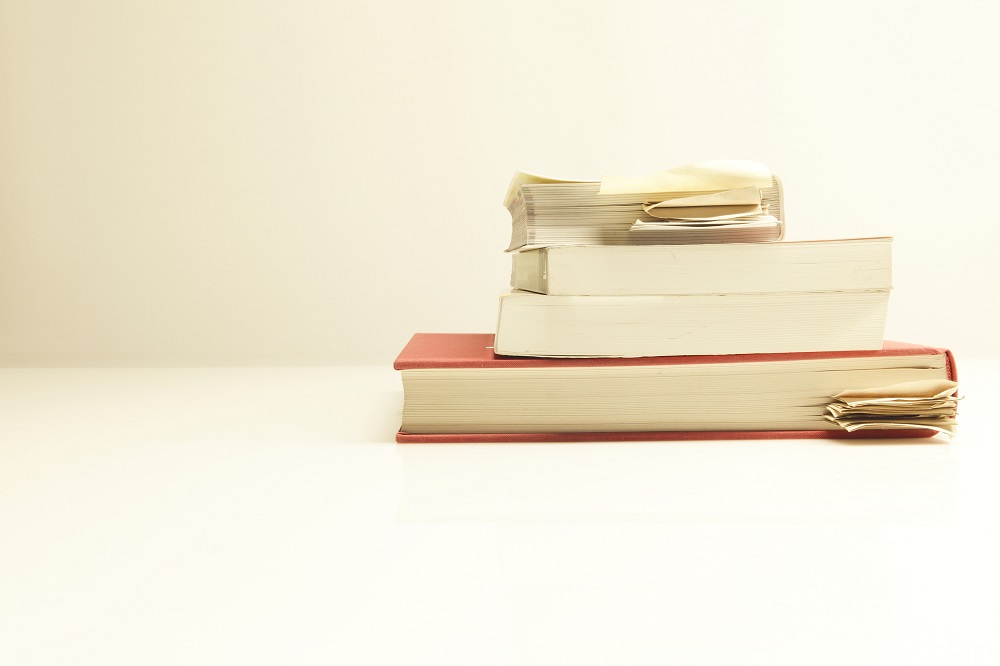Strava ist eine Anwendung, die Läufer, Radfahrer und Wanderer zusammenbringt. Es ist nicht wie soziale Medien, aber es ermöglicht denjenigen, die sich für Outdoor-Aktivitäten interessieren, neue Terrains und Wege zu erkunden. Sie können an lokalen Herausforderungen teilnehmen und neue und interessante Orte finden, um Ihre Lieblingsbeschäftigung zu genießen.

Ein Segment in Strava ist ein bestimmtes Stück Straße oder Trail, das von mehreren Fahrern und Läufern genutzt wird. Es unterstreicht ein spezifisches Interesse gleichgesinnter Sportler. Ob Höchstgeschwindigkeit, härteste Steigung oder einfach nur eine Punkt-zu-Punkt-Anstrengung, hier können Sie Ihre Anstrengungen mit denen anderer Personen messen. Segmente sind ein wichtiger Teil dessen, was Strava so nützlich macht. Wenn Sie die App verwenden, müssen Sie mit diesen Funktionen vertraut sein.
Sie werden feststellen, dass auf den meisten Straßen oder Wegen bereits Segmente vorhanden sind. Die App ist so beliebt, dass die meisten Fahrer die Region, in der Sie sich befinden, so oft gefahren sind, dass Strava automatisch Segmente erstellt hat oder andere Fahrer sie manuell erstellt haben. Wenn Sie das Glück haben, einen Ort zu finden, der ein gutes Segment ergibt, das noch nicht beansprucht wurde, können Sie Ihr eigenes erstellen.
Es gibt zwei Hauptmethoden, um ein Segment zu erstellen. Identifizieren Sie eine Straße oder einen Weg innerhalb einer Aktivität und markieren Sie sie als Segment oder um eine bestimmte Fahrt am Anfang und Ende einer Straße oder eines Weges zu erstellen, speichern Sie sie als Fahrt und erstellen Sie daraus ein Segment. Beide haben ihre Vor- und Nachteile, aber beide landen am selben Ort.

Erstellen Sie ein Segment aus einer Aktivität in Strava
Du kannst ein Segment aus einer aufgezeichneten Aktivität in Strava erstellen. Dies ist die Standardmethode, um einen zu erstellen, aber es kann ein wenig fummelig sein.
Zuerst müssen Sie die Aktivität identifizieren, die die Dehnung enthält, die Sie einschließen möchten. Dann müssen Sie sicherstellen, dass es sich nicht bereits um ein Segment handelt. Anschließend können Sie es als Segment auf der Karte anlegen und speichern.
In der Theorie ist das ein ziemlich einfacher Prozess.
- Melden Sie sich bei Strava an. Klicken Sie auf der Startseite auf „Ausbildung' oben. Klicken Sie dann auf ‘Meine Aktivitäten.’
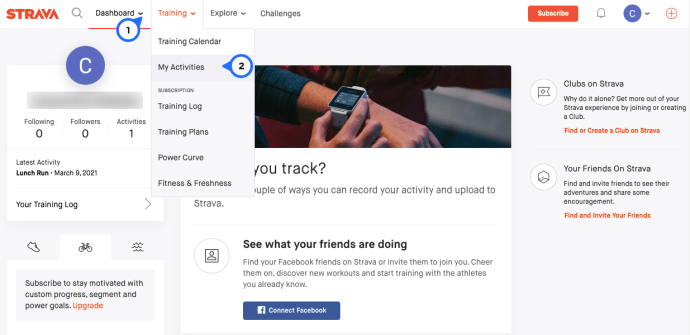
- Klicken Sie auf die Aktivität, mit der Sie ein Segment erstellen möchten.
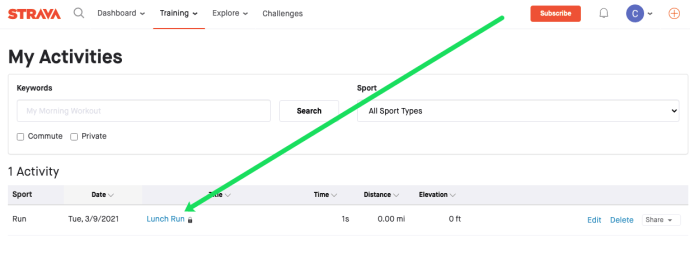
- Klicken Sie im Menü links auf die drei horizontalen Punkte.
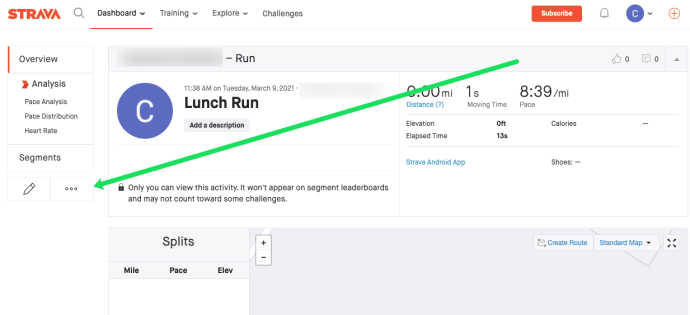
- Klicken Sie im Pop-Out-Menü auf "Segment erstellen".
- Verwenden Sie den Schieberegler oben im Bildschirm „Segment erstellen“, um den Start- und Endpunkt des Segments zu bestimmen.
- Wählen Sie Weiter aus, wenn Sie fertig sind, und lassen Sie Strava nach Duplikaten suchen.
- Benennen Sie Ihr Segment und wählen Sie Erstellen.
Die Kreation kann etwas fummelig sein. Der grüne Punkt auf der Karte ist der Anfang des Segments und der rote Punkt das Ende. Sie müssen die grüne Seite des oberen Schiebereglers an den Anfang der Stelle schieben, an der Sie erstellen möchten, und den roten Punkt nach innen bis zum Ende. Die Änderung wird in der Karte darunter angezeigt. Es braucht viel Zeit und kleine Anpassungen, um es richtig zu machen, aber es ist möglich.
Wenn Sie fertig sind, klicken Sie auf Weiter und benennen Sie Ihr Segment als etwas Einzigartiges.
Deaktivieren Sie das Kontrollkästchen Datenschutz, wenn Sie es öffentlich machen möchten, und wählen Sie Erstellen aus. Ihr Segment wird erstellt und mit allen geteilt.

Verwenden Sie eine Fahrt als Segment
Die obige Segmenterstellung ist für neue Benutzer viel zu verarbeiten. Für ein viel genaueres Segment können Sie eine Fahrt als komplettes Segment verwenden. Es bedeutet, eine Fahrt zu stoppen und zu beginnen, aber Sie können den Anfang und das Ende viel feiner steuern.
Diese Methode funktioniert im Allgemeinen gut. Sie zeichnen Ihre Fahrt bis zum Anfang des Segments auf, das Sie erstellen möchten, stoppen und starten dann eine neue Fahrt. Halten Sie genau am Ende des Segments an und speichern Sie die Fahrt. Starten Sie eine neue Fahrt, um Ihre Heimreise aufzuzeichnen. Dann können Sie die Gesamtheit dieser mittleren Fahrt als Segment verwenden.
- Verwenden Sie die Strava-Karte, um sicherzustellen, dass das Segment noch nicht vorhanden ist.
- Beginnen Sie mit der Aufzeichnung Ihrer Aktivität am Anfang Ihres vorgeschlagenen Segments.
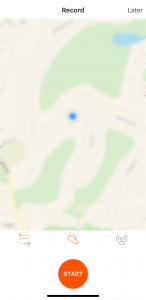
- Halten Sie am Ende Ihres vorgeschlagenen Abschnitts an und speichern Sie die Fahrt.
- Laden Sie die Aktivität auf Strava hoch.
- Öffnen Sie diese Aktivität und wählen Sie das Drei-Punkte-Menüsymbol aus.
- Wählen Sie Segment erstellen.
- Wähle sofort Weiter aus und erlaube Strava, nach Duplikaten zu suchen.
- Benennen Sie Ihr Segment und wählen Sie Erstellen.
Dies verwendet genau den gleichen Prozess wie oben, erfordert jedoch kein Herumspielen mit Schiebereglern oder der Karte. Es spiegelt Ihr Segment genau am Anfang und am Ende wider und ist viel schneller. Sie müssen eine Fahrt aufteilen, anhalten und mit der Aufzeichnung des Segments beginnen, aber abgesehen davon ist es viel einfacher als der offizielle Weg.
Sie können Ihr Segment privat halten, wenn Sie möchten, aber es ist viel besser, es öffentlich zu teilen, es sei denn, es liegt in Ihrem Datenschutzbereich. Was bringt es, nur gegen sich selbst anzutreten? Geben Sie anderen die Chance, Ihre Zeit zu schlagen und lassen Sie den Spaß beginnen!
Strava-Segment wird nicht angezeigt
Wenn in Strava keine Segmente angezeigt werden, überprüfen Sie zunächst, ob die App-Berechtigungen für den Zugriff auf das GPS Ihres Geräts eingerichtet sind. Wenn Sie an einem Computer nach Segmenten suchen, geben Sie Ihre Postleitzahl oder Stadt und Ihr Bundesland in die App ein.
Wenn Sie lange Pausen einlegen oder durch Ihre privaten Zonen fahren, können Probleme mit der Segmentverfolgung auftreten.
Wenn Sie eine Fahrt (oder eine andere ausgewählte Aktivität) beginnen, stellen Sie sicher, dass Sie nicht durch Ihre Privatsphäre gehen. Dies ist eine Zone, die Sie bis zu 5/8 Meile von Ihrer Adresse entfernt einrichten können. Während Sie Ihre Aktivitäten mit allen oder mit Followern teilen können, ist das Einrichten einer Privatsphärenzone eine ideale Möglichkeit, Ihre Privatadresse während der Interaktion mit der App anonym zu halten.
Wie bereits erwähnt, haben Benutzer die Möglichkeit, Segmente auszublenden. Wenn Sie nach einem bestimmten suchen, kann es privat oder einfach sein; es wurde noch nicht erstellt.
Erstellen einer neuen Route
Strava ermöglicht es Benutzern, ihre eigenen Routen sowie Segmente zu erstellen. Mit dieser Funktion können Sie einen Weg erstellen, der Ihnen gefällt, und ihn mit Freunden in der App teilen. Wenn Sie eine Route erstellen, können Sie nach Ihrer Aktivität (Fahren oder Laufen) und der Mindesthöhe filtern.
Besuchen Sie die Strava-Website, um eine Route zu erstellen und sich anzumelden.
Dort angekommen, durchlaufen Sie ein kurzes Tutorial, das Ihnen alle verfügbaren Funktionen und die Funktionen jeder Schaltfläche erklärt. Denken Sie daran, dass Sie Ihren Ausgangspunkt nicht ändern können. Es aktualisiert sich automatisch basierend auf Ihrem aktuellen GPS-Standort.

Tippen Sie auf die Stelle, an der die Route enden soll, und wählen Sie Wegpunkte auf dem Weg aus. Sobald Ihre perfekte Route fertig ist, tippen Sie einfach auf „Speichern“ in der oberen rechten Ecke.
Strava verwendet GPS, um dir die Entfernung, Höhe und die geschätzte Zeit mitzuteilen, die du brauchst, um die Route basierend auf deiner gewählten Aktivität abzuschließen.
Häufig gestellte Fragen
Strava ist der perfekte Abenteuerbegleiter. In diesem Abschnitt beantworten wir weitere Ihrer am häufigsten gestellten Fragen.
Wie bearbeite ich ein Segment auf Strava?
Möglicherweise möchten Sie Ihr Segment aktualisieren, nachdem Sie es erstellt haben. Die gute Nachricht ist; du kannst! Wenn Sie den Cursor über die Registerkarte Dashboard bewegen und auf "Meine Segmente" klicken. Klicken Sie dann auf "Erstellte Segmente".
Auf dieser Seite sehen Sie die von Ihnen erstellten Segmente. Klicken Sie auf das gewünschte Segment und klicken Sie rechts auf "Aktionen". Jetzt können Sie auf "Bearbeiten" klicken.